So installieren Sie die Canary-Version von Windows Terminal
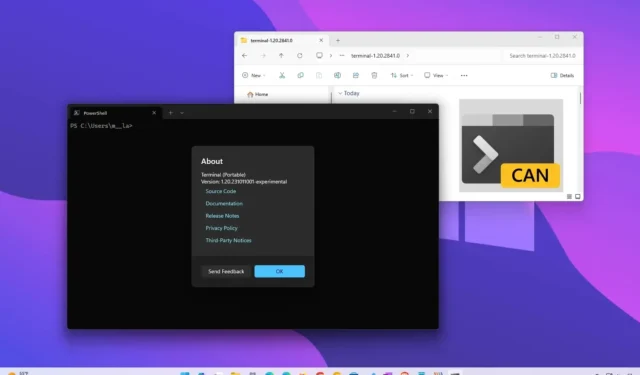
Unter Windows 11 oder 10 können Sie Windows Terminal Canary herunterladen und installieren. In dieser Anleitung erfahren Sie, wie. Die „Canary“-Version bietet nächtliche Builds des Windows-Terminals, sodass jeder auf den neuesten Code zugreifen kann, um zu den Ersten zu gehören, die neue experimentelle Funktionen und Verbesserungen ausprobieren können, noch bevor sie in der „Preview“-Version verfügbar sind.
Microsoft stellt das Windows Terminal Canary über ein Installationsprogramm bereit, das automatische Updates unterstützt. Allerdings ist es nur für Windows 11 verfügbar, und dann gibt es noch die portable Version, die keine Updates bietet, aber für Windows 10 und 11 verfügbar ist. Ja, Sie können die Canary-Version neben der Preview-Version und sogar der stabilen Version verwenden. Bedenken Sie auch, dass Sie zwar Zugriff auf die neuesten Innovationen haben, aber möglicherweise auf Probleme und fehlerhafte Funktionen stoßen.
In dieser Anleitung erfahren Sie, wie Sie Windows Terminal Canary unter Windows 11 oder 10 herunterladen und installieren.
Windows Terminal Canary installieren (automatische Updates)
Gehen Sie wie folgt vor, um die Canary-Version des Terminals unter Windows 11 zu installieren:
-
Klicken Sie auf die Download- Option für die Option „App-Installer“ .
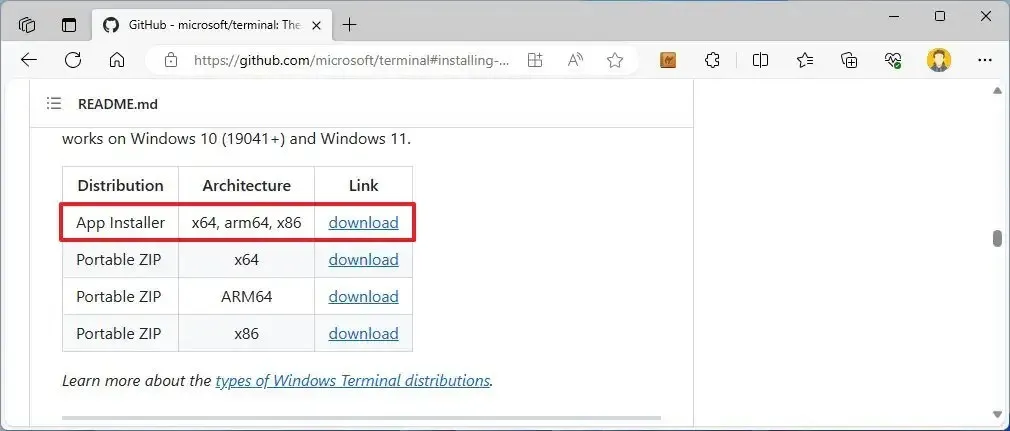
-
Speichern Sie die Installationsdatei auf dem Gerät.
-
Klicken Sie mit der rechten Maustaste auf die Datei und wählen Sie die Option „Öffnen“.
-
Klicken Sie auf die Schaltfläche „Installieren“ .
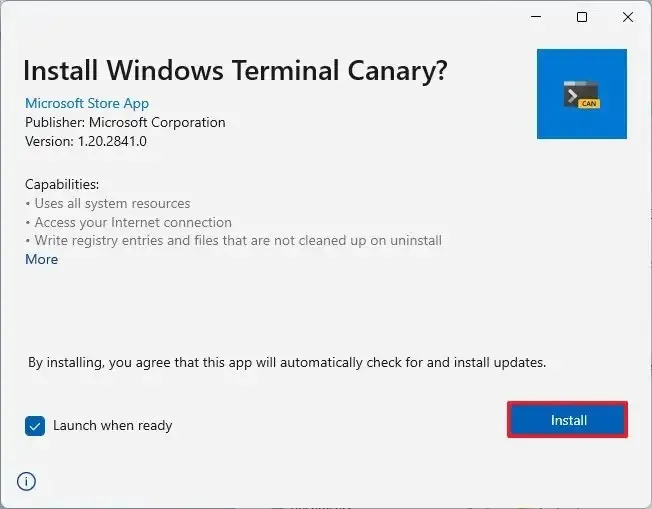
Sobald Sie die Schritte abgeschlossen haben, wird die Canary-Version des Windows-Terminals gestartet und Sie können es wie jede andere Version verwenden.
Diese Distribution sollte jede Nacht automatisch Updates erhalten, Sie können jedoch jederzeit die Seite „Info“ im Hauptmenü öffnen, um die Version zu bestätigen und nach Updates zu suchen.
Um die Anwendung zu deinstallieren, öffnen Sie Einstellungen > Apps > Installierte Apps , öffnen Sie links das Menü (drei Punkte) für „Terminal Canary“ und wählen Sie die Option „Deinstallieren“ .
Installieren Sie Windows Terminal Canary (tragbare Version)
Gehen Sie wie folgt vor, um die Canary-Version des Terminals unter Windows 11 oder 10 zu installieren:
-
Klicken Sie auf die Download- Option für die Option „Portable ZIP“.
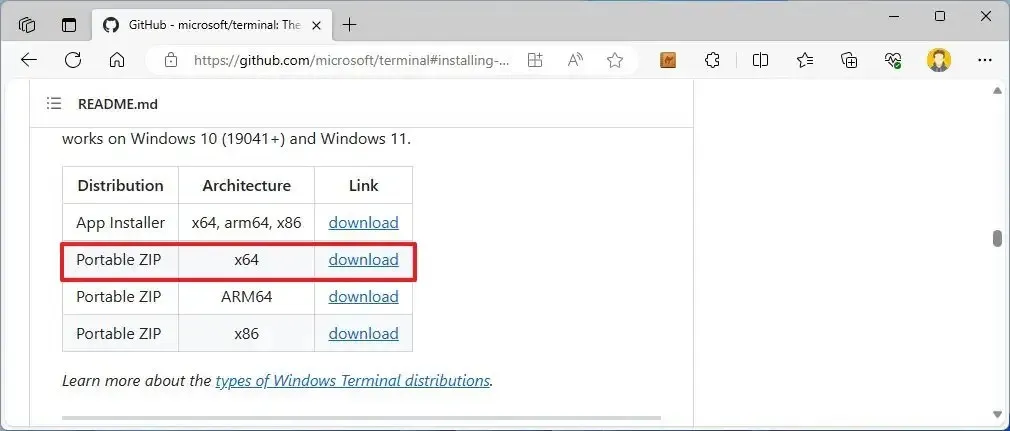
Kurzer Hinweis: Diese Option funktioniert unter Windows 11 und 10. Normalerweise würden Sie den Download „x64“ wählen , aber wenn Sie Windows 10 x86 verwenden, müssen Sie die Option „x86“ wählen. -
Speichern Sie die Zip- Datei auf dem Gerät.
-
Wählen Sie die Datei „Microsoft.WindowsTerminalCanary_latest_x64“ und klicken Sie auf die Schaltfläche „Alle extrahieren“ .
-
Wählen Sie den Speicherort des Ordners aus, um die Dateien zu extrahieren.
-
Aktivieren Sie die Option „Extrahierte Dateien nach Abschluss anzeigen“ .
-
Klicken Sie auf die Schaltfläche „Extrahieren“ .
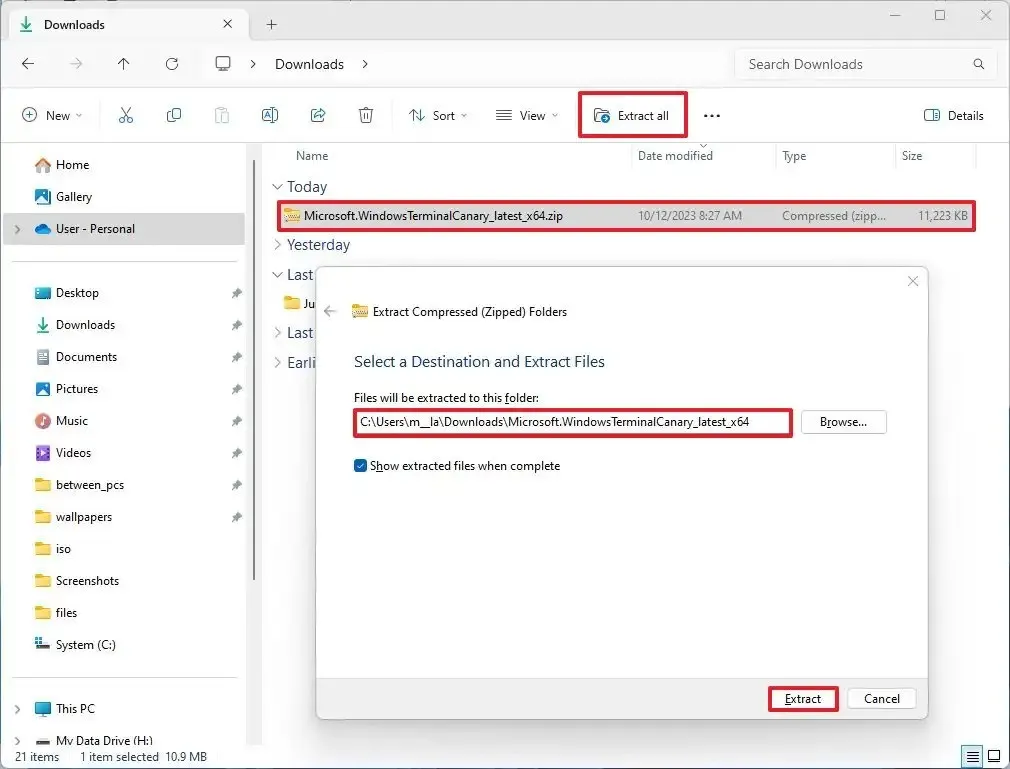
-
Öffnen Sie den Terminal-Ordner.
-
Klicken Sie mit der rechten Maustaste auf WindowsTerminal.exe (mit der gelben Beschriftung „CAN“) und wählen Sie die Option „ Öffnen “.
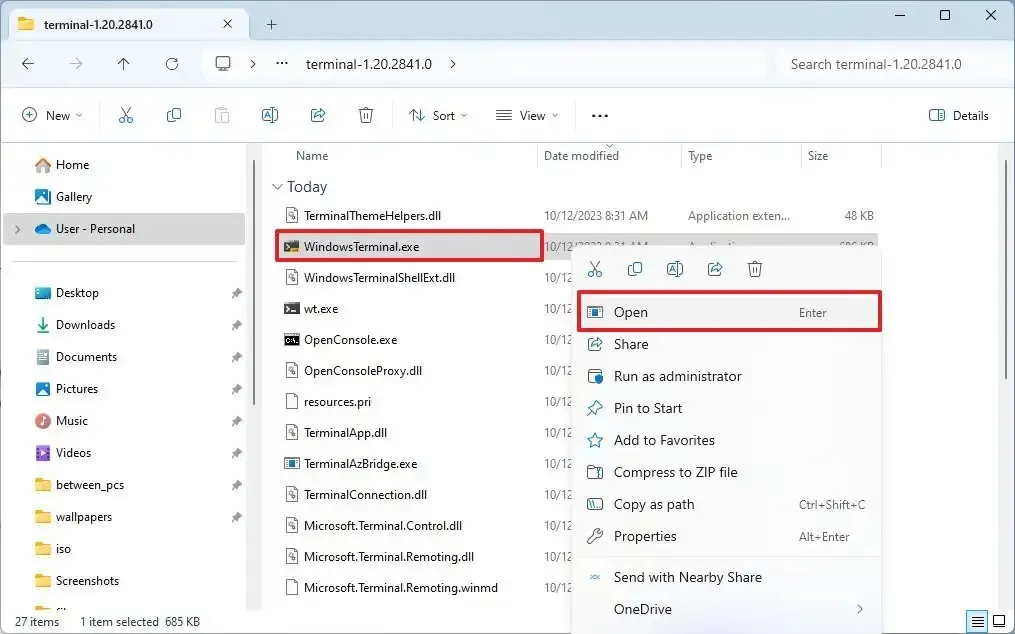
Nachdem Sie die Schritte ausgeführt haben, müssen Sie die Anwendung nicht mehr installieren. Sie müssen nur die ausführbare Datei ausführen, um auf das Windows Terminal Canary zuzugreifen.
Um die tragbare Version des Terminals zu deinstallieren, klicken Sie mit der rechten Maustaste auf den Ordner mit den Dateien und wählen Sie die Option „Löschen“ .
Die einzige Einschränkung bei der portablen Version besteht darin, dass automatische Updates nicht unterstützt werden. Das bedeutet, dass Sie die Schritte zum Herunterladen und Ausführen der Anwendung jedes Mal wiederholen müssen, wenn Sie eine neue Version ausprobieren möchten.



Schreibe einen Kommentar